በኢንተርኔት የሚተላለፍ መረጃ ትራፊክ ተብሎ ይጠራል ፡፡ የበይነመረብ ትራፊክ በመረጃ ብዛት ብቻ ሳይሆን በሌሎች መንገዶችም ለምሳሌ ልዩ ፕሮግራሞችን በመጠቀም ሊወሰን ይችላል ፡፡
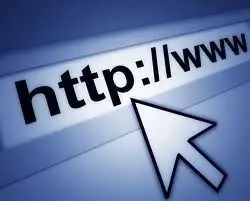
አስፈላጊ
- - የኮም የትራፊክ መገልገያ;
- - ዊንዶውስ ኮምፒተር.
መመሪያዎች
ደረጃ 1
CommTraffic ን ከገንቢው ጣቢያ ያውርዱ እና በመመሪያው መሠረት ይጫኑት።
ደረጃ 2
ከመጀመርዎ በፊት የአውታረ መረብ አማራጮችን በኮምቲራፊክ ያዋቅሩ ፡፡ ይህንን ለማድረግ የማዋቀር አዋቂውን ያሂዱ። በምናሌው ውስጥ በሚገኘው የ “ቅንብሮች” ቁልፍ ላይ ጠቅ ያድርጉ እና ከዚያ በ “አውታረ መረብ” -> “ማስተር” ገጽ ላይ በሚገኘው “ማስተር” ቁልፍ ላይ ጠቅ ያድርጉ ፡፡
ደረጃ 3
በኮምተር ትራፊክ ኮንሶል እና በኮምፓይ ትራፊክ አገልግሎት መካከል ግንኙነት መኖሩን ያረጋግጡ ፡፡ ከዚያ በእንኳን ደህና መጡ መስኮት ውስጥ የሚቀጥለውን ቁልፍ ጠቅ ያድርጉ እና በአውታረ መረብ ቅንብሮች ማያ ገጽ ውስጥ ትክክለኛውን የአውታረ መረብ ውቅር ይምረጡ።
ደረጃ 4
ኮምፒተርዎ ከአካባቢያዊ አውታረመረብ ጋር ካልተገናኘ እና ከበይነመረቡ ጋር የመደወያ ግንኙነት ካለዎት ከዚያ “ራሱን የቻለ ኮምፒተር” የሚለውን አማራጭ ይምረጡ ፡፡ ኮምፒተርዎ በአካባቢያዊ አውታረመረብ በኩል ከበይነመረቡ ጋር ከተገናኘ ከዚያ “ይህ ኮምፒተር የአከባቢው አውታረ መረብ አካል ነው” ን ይምረጡ ፡፡ ወደ አውታረ መረቡ አስማሚ ምርጫ ማያ ገጽ ለመሄድ ቀጣዩን ቁልፍ ጠቅ ያድርጉ ፡፡
ደረጃ 5
የአውታረ መረብ አስማሚን ለመምረጥ በማያ ገጹ ውስጥ በተቆልቋይ ዝርዝር ውስጥ ለትራፊክ ቆጠራ የአውታረ መረብ አስማሚዎን ይምረጡ ፡፡ የመደወያ ግንኙነት ካለዎት ወይም በኤተርኔት አስማሚ በኩል ከአካባቢያዊ አውታረ መረብዎ ጋር ከተገናኙ በምናሌው ውስጥ አንድ አስማሚ ብቻ ይኖርዎታል እና እሱን ብቻ መምረጥ ያስፈልግዎታል ፡፡
ደረጃ 6
በሚቀጥለው ማያ ገጽ ላይ ኮሚቲ / ትራፊክ እንደ አካባቢያዊ የሚመለከታቸውን የአይፒ አድራሻዎች ብሎኮች ይጥቀሱ ፡፡ የአከባቢዎ አውታረመረብ ተጨማሪ አድራሻዎች ካሉ በአውታረ መረቡ አድራሻ / netmask ቅርጸት ያስገቡ እና “አክል” ቁልፍን ጠቅ ያድርጉ ፡፡
ደረጃ 7
ኮሚተር በኮምፒተርዎ ላይ የተኪ ቅንጅቶችን መለየት ይችላል። ይህንን ለማድረግ እነዚህን እሴቶች ለማቀናበር በ “ይግለጹ” ቁልፍ ላይ ጠቅ ያድርጉ ፣ ውቅረቱን ለማጠናቀቅ “ጨርስ” ቁልፍን ጠቅ ያድርጉ።







